属性はいらない
Macを日々使っていると誰しもコピー&ペーストのお世話になっているでしょう。
というか、どんな作業をしているにしてもコピペは必須ですよね。もう一日に何回もコピペします。
ところで、ペーストする先が「メール」や「テキストエディット」や「メモ」などのアプリだった場合、コピーした文字の属性(フォントスタイル・サイズ・カラーなど)までもペーストされてしまいます。(こんな感じ↓)
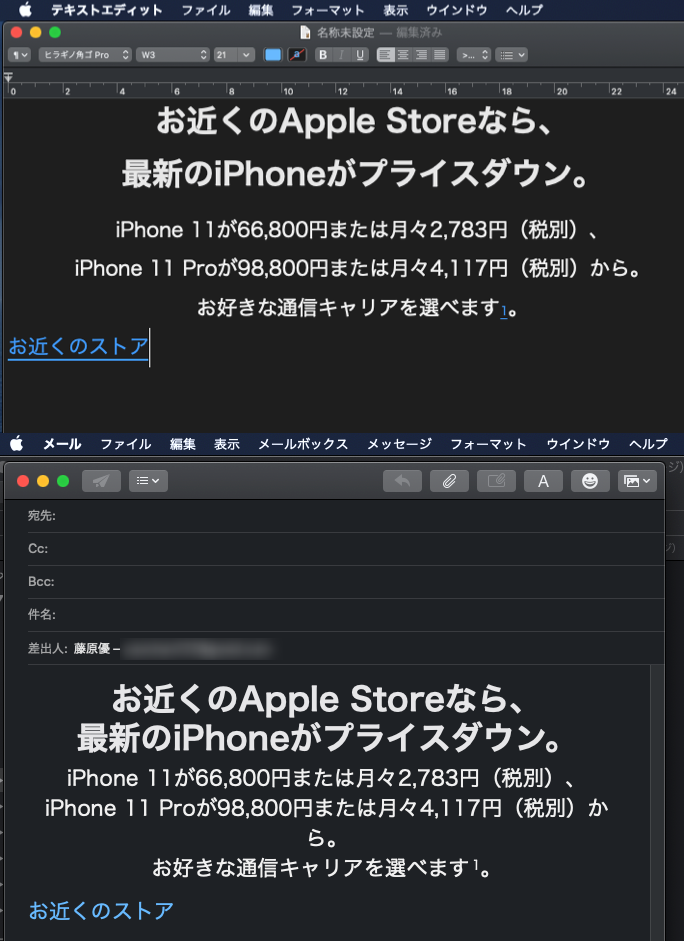
経験あるでしょ!
ペーストしたいのは「文字」だけであって属性は不要。ついてきた属性をいちいち変更するのはめんどくさい。
というわけで、この記事は「属性」を伴わないコピペの方法について解説します。
ショートカットの変更
Macの利用に慣れてくると誰しもショートカットを活用します。その方が作業が圧倒的に速くなるからです。
コピペのショートカットは、ご存知だとは思いますが・・・
- コピー:command + C
- ペースト:command + X
でしたね。
ところがデフォルトの<command+X>では文字の属性までペーストされてしまうので、属性がついてこない<command+X>に変更してしまおうという発想です。
そもそも文字の属性ってほとんど必要ないと言い切って問題ないでしょう。
「command+X」を属性なしのペーストに変更
さっそく変更の手順を説明します。以下の通りです。
- 「システム環境設定」の中の「キーボード」を開いたら、五つあるタブのうち「ショートカット 」をクリックします。
- タブの下に左右二つのウインドウがあらわれるので、左側の中の「アプリケーション」をクリックします。
- 次に、右側ウインドウの下にある「+」ボタンをクリックします。
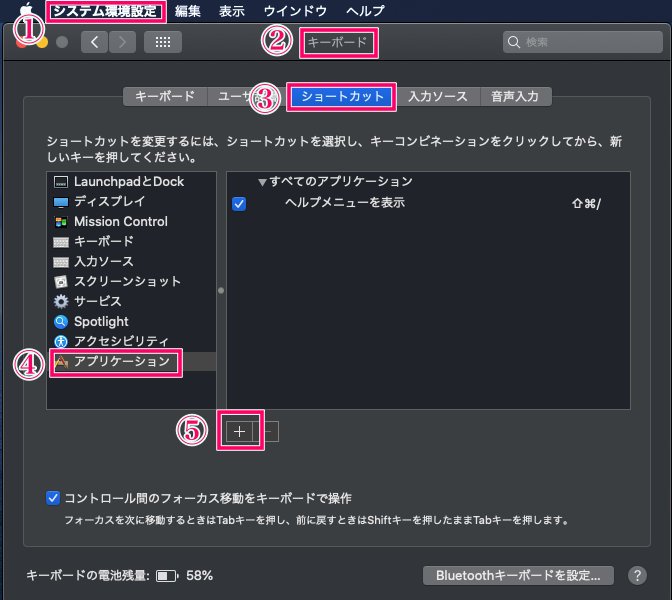
- すると出てきた画面の中の「メニュータイトル」の右側にあるウインドウに「ペーストしてスタイルを合わせる」と打ち込みます(間違わないように!)。
- 「メニュータイトル」の下の「キーボードショートカット 」の右側のウインドウにキーボードから「⌘V」と打ち込みます。(今まで使ってきた「ペースト」のショートカットと同じ)
- 最後に「追加」ボタンをクリックして完了です。
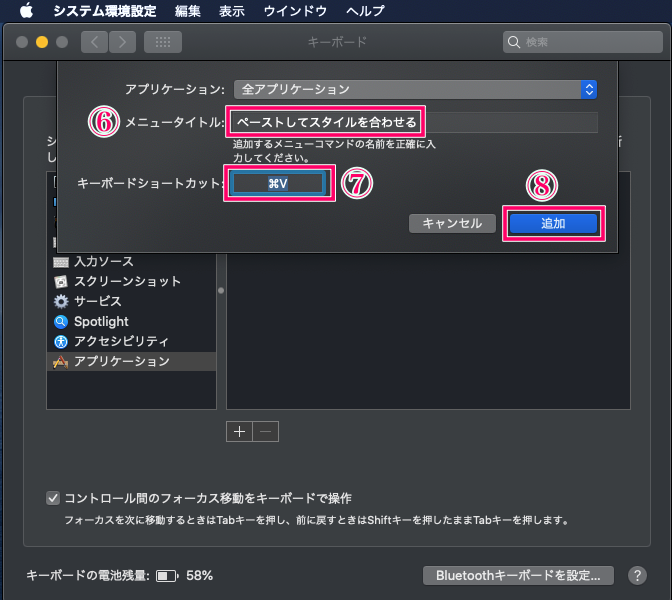
上記作業が成功すると、以下のように表示されます。
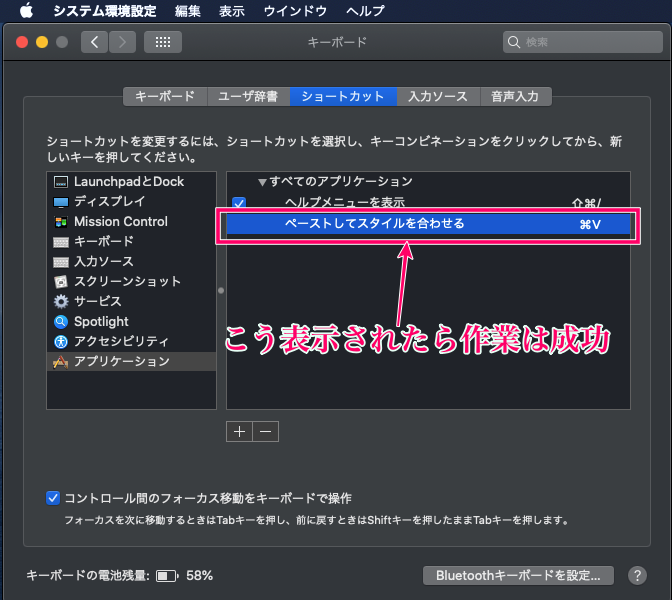
実際にコピペして確認する
作業が終了したら、早速、ちゃんと機能するか確認しておこう。(綺麗に属性が取れている↓)
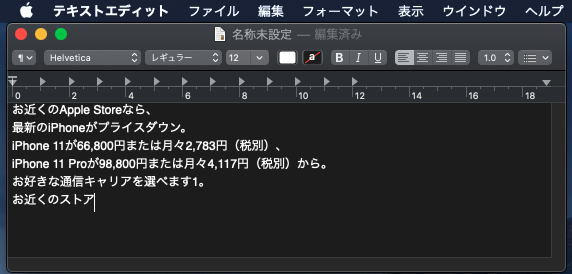
もし、属性が必要なペーストであればショートカット を使わずに、ペーストされるアプリの「編集」から「ペーストしてスタイルを保持」、もしくは単なる「ペースト」を選択します。
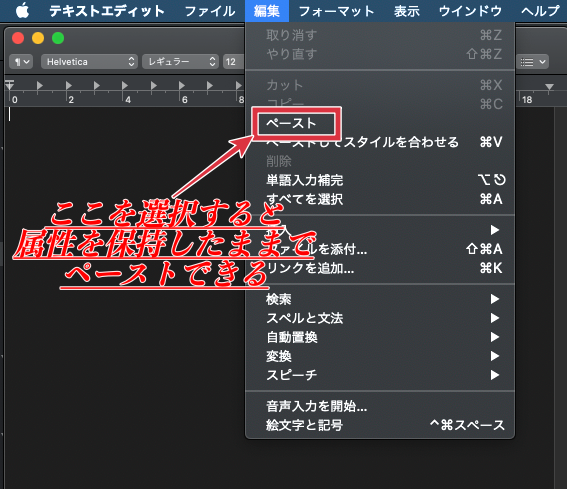
Macのコピペ関連記事

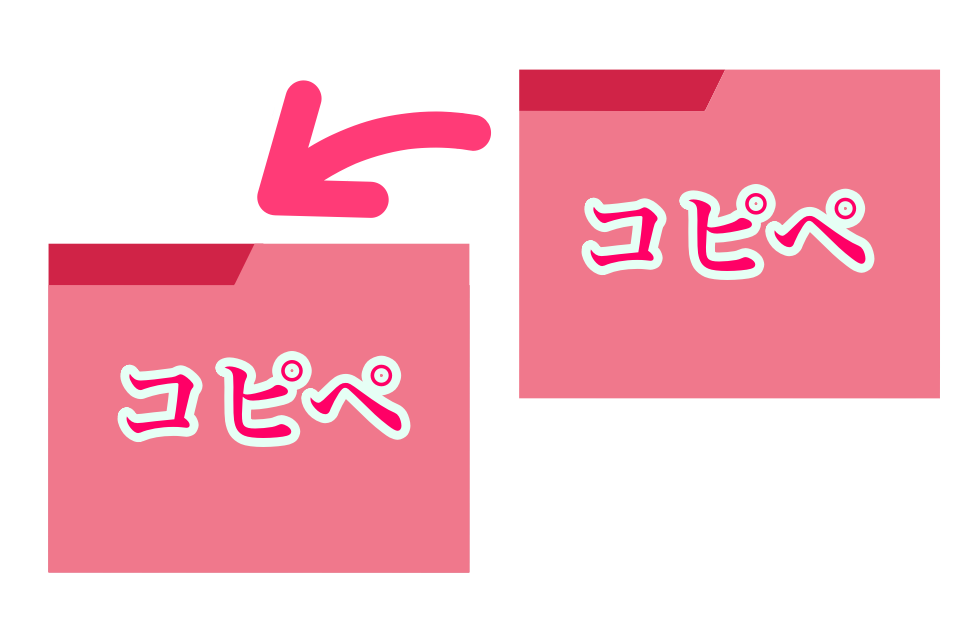
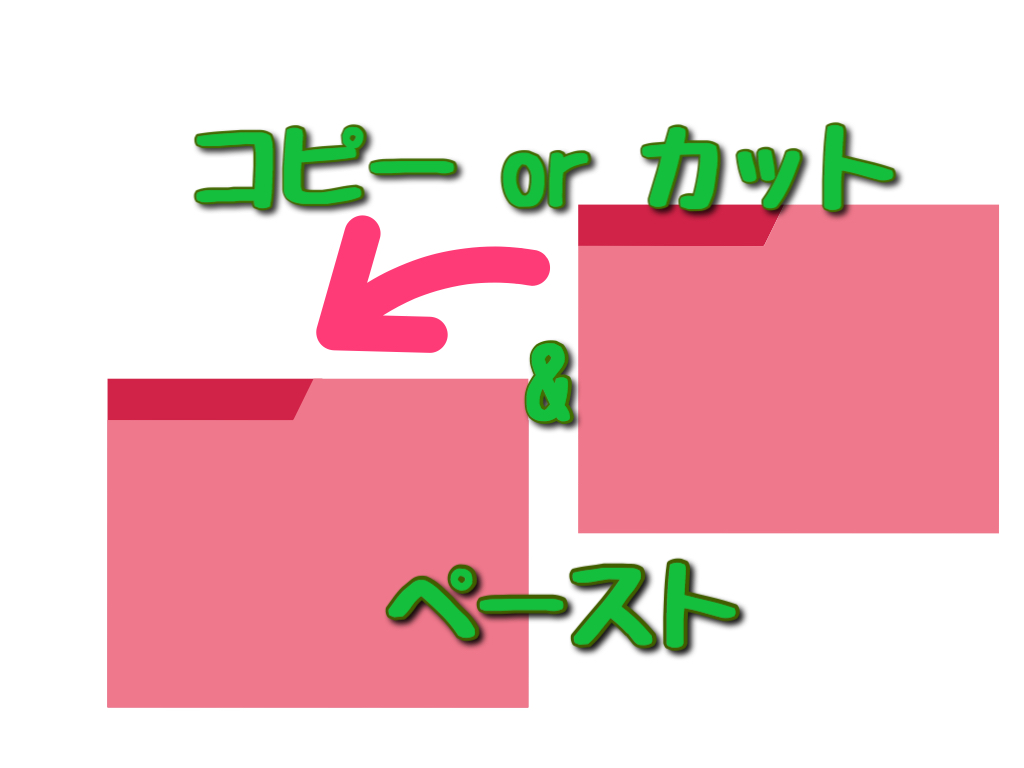









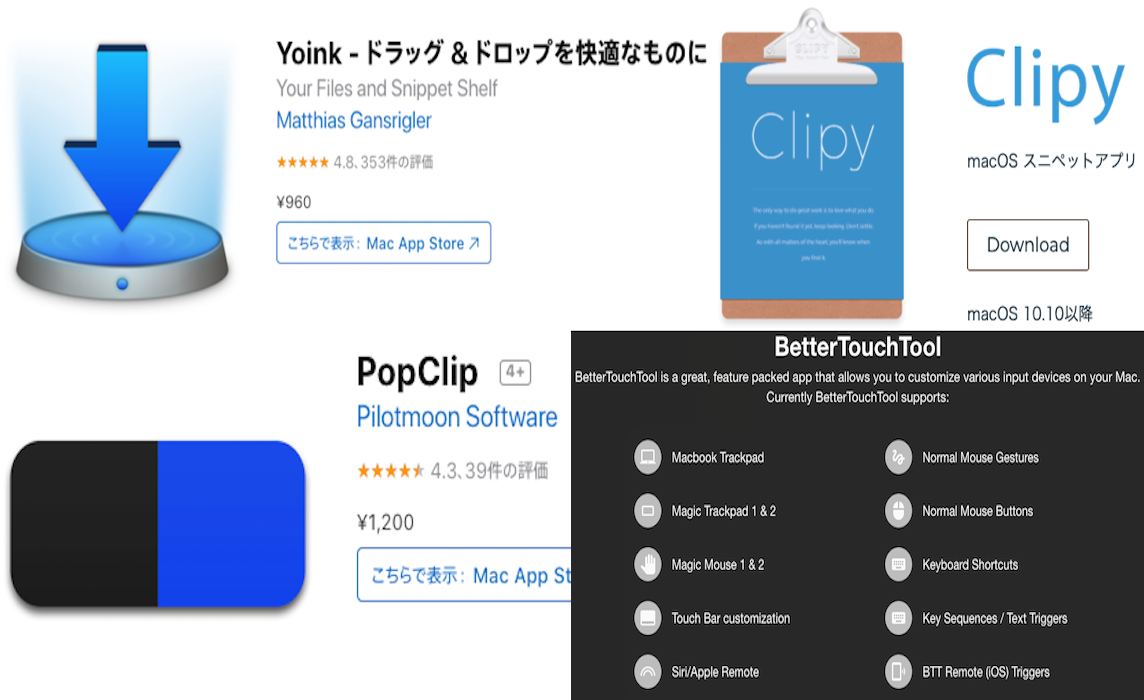

ずっと探していました、ありがとうございます。Adobe Illustratorのエディターは「浮雲?」でしたが利用できなくなって仕方なくWordにしていました。
山内様、コメントありがとうございました。
テキストエディットなど新規書類設定で.txtを作っていますがこの方法はうれしいことでしたtweetもしました商売繁盛祈ります
山内様、ご配慮ありがとうございます。
重ねてお礼申し上げます。